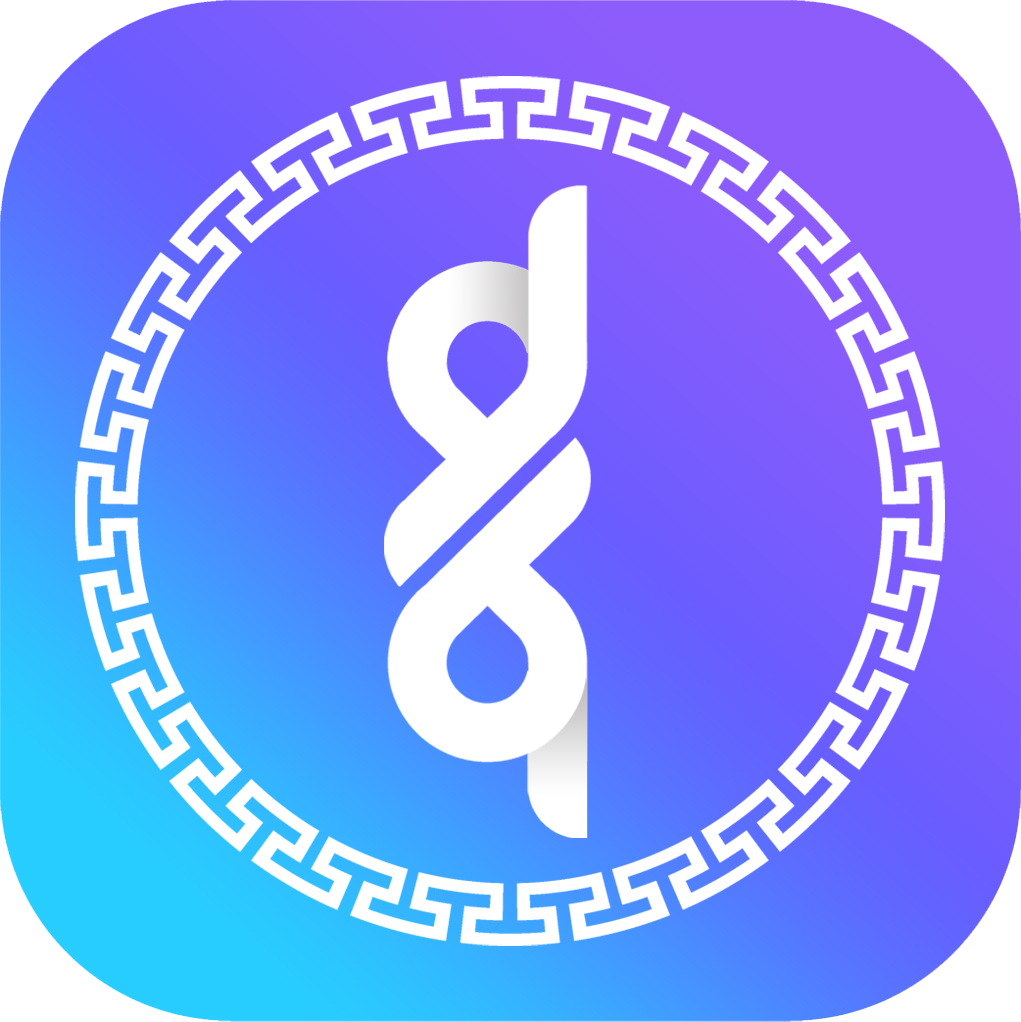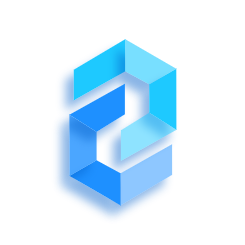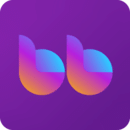希沃传屏是一款功能强大的无线传屏软件,旨在为用户提供便捷的手机或电脑投屏服务。它支持多平台移动终端与接收端的无线传屏,能够实现音视频、图片、文档等多种格式的内容传输,满足用户在不同场景下的投屏需求。
【希沃传屏简介】
希沃传屏基于无线网络实现传屏功能,用户只需将发送端与接收端连接至同一网络,并输入接收端显示的连接码,即可轻松完成投屏操作。软件界面清晰直观,操作方法简便易懂,无论是个人用户还是企业用户都能快速上手。
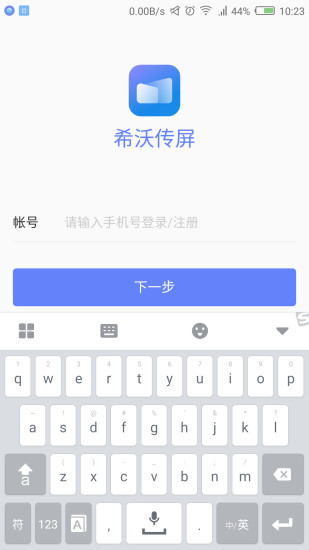
【希沃传屏技巧】
1. 优化网络连接:为确保投屏稳定,建议用户在使用希沃传屏前优化网络连接,确保发送端与接收端处于同一稳定且信号强的WiFi网络下。
2. 充分利用主控模式:希沃传屏支持主控模式,用户可以在此模式下审批发送端的投屏请求,进行授权和控制,提高投屏管理的便捷性和安全性。
3. 灵活选择投屏内容:软件支持投屏多种类型的内容,包括音视频、图片、文档等,用户可以根据实际需求灵活选择投屏内容,满足不同场景下的使用需求。
【希沃传屏内容】
1. 无线传屏功能:通过无线网络实现发送端与接收端的无线传屏,支持音视频、图片、文档等多种格式的内容传输。
2. 主控模式:提供审批、授权和控制功能,方便用户对投屏请求进行管理。
3. 桌面同步:支持发送端与接收端桌面的同步显示,方便用户在不同设备间进行协同工作。
4. 远程操控:手机或平板可以通过触控板或体感鼠标功能对PC端进行远程操控,提高使用便捷性。
【希沃传屏用法】
1. 下载安装:用户需要在发送端(手机或电脑)和接收端(如一体机或电脑)上分别下载安装希沃传屏软件。
2. 连接网络:确保发送端与接收端连接至同一WiFi网络下。
3. 输入连接码:打开接收端软件,显示连接码;在发送端软件中输入该连接码,完成连接。
4. 开始投屏:连接成功后,用户可以在发送端选择需要投屏的内容,并点击开始投屏按钮,即可将内容传输至接收端显示。
【希沃传屏推荐】
希沃传屏凭借其强大的功能和便捷的操作方式,在教育、会议、娱乐等多个领域得到了广泛应用。对于需要频繁进行投屏操作的用户来说,希沃传屏无疑是一个值得推荐的选择。此外,类似希沃传屏的软件还有立知课堂、极速投屏、易互动等,用户可以根据自身需求选择适合的软件进行使用。
相关专题
- 手机投屏软件app



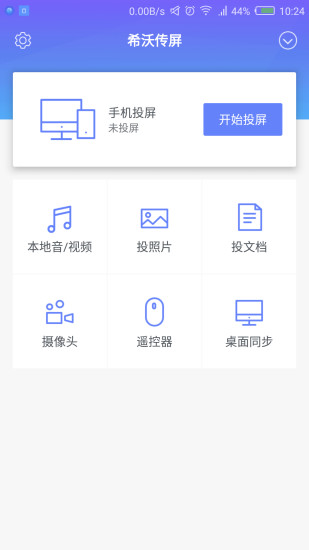
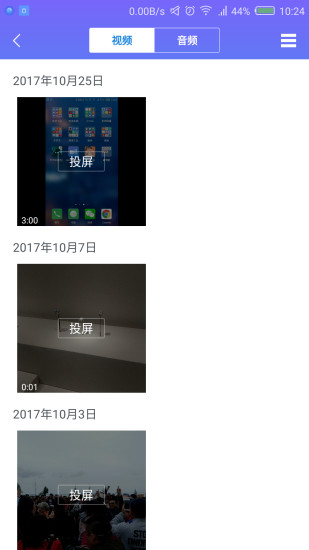




 花子动漫2025最新版
花子动漫2025最新版 弹弹play概念版
弹弹play概念版 骗子酒馆手游版
骗子酒馆手游版 freeokvip追剧免费
freeokvip追剧免费 台风网温州台
台风网温州台